
大家好~
上次帮读者修改了一页PPT封面之后,大家非常喜欢这种单页修改类型。
回顾一下:
这是修改之前的: 这是修改之后的:
这是修改之后的:
今天,我们再来看一页PPT。上次是封面,今天是内页。
很多人做PPT,不怕字多的,多的话,只需要做好对齐,对比,分组,那么这页PPT一般都很不错的。

有时候,反而就怕字特别少,就几个关键词,比如下面这样的。

其实做起来还挺难的。毕竟字太少了,更考验一位设计师的版式驾驭能力。
字少的PPT,容易变得非常单调的,总觉得版面太空。
我们就拿这页PPT来修改一下。

我们先还原到白底黑字,看起来确实有点空哈。
既然有点空,我们就增加可视化信息,比如说图标,英文解释。
加了之后,PPT有了对比,看起来更有层次感。

这个时候,我们再把背景换一下,用一个深色科技城市背景。
看着这个智慧城市,也偏向于科技风。

当然,这个放图标的圆属于视觉载体,我们可以换一下,用全息投影。

这个全息投影的效果,也是由PPT色块组成。我们来看一下动图,大家就明白了。

其实它是由圆,梯形,线段三个部分组成。
圆的部分,我们还进行了一个三维旋转。

梯形和线段,我们都用了渐变。
尤其是梯形,要想梯形全息屏的效果,必须用渐变。
而且是三个渐变光圈,左右两端的透明度必须都为100%,这样边缘才比较自然。

这是第一步的简单的修改,相信大家看了我这么多教程,应该也能想到。
接下来,我们换一种排版版式。
第二版
我们找一张现代城市的图片,然后向上延伸,也就是向上的一条线段。
线段的关键结尾处摆放文字

我们给它添加一下动画,大家感觉一下。

我们再换一种排版版式。
第三版
在排版的版式中,我们经常可以看到一些半环绕结构。
我们也按照这个来改一版。
先来一版浅色背景。
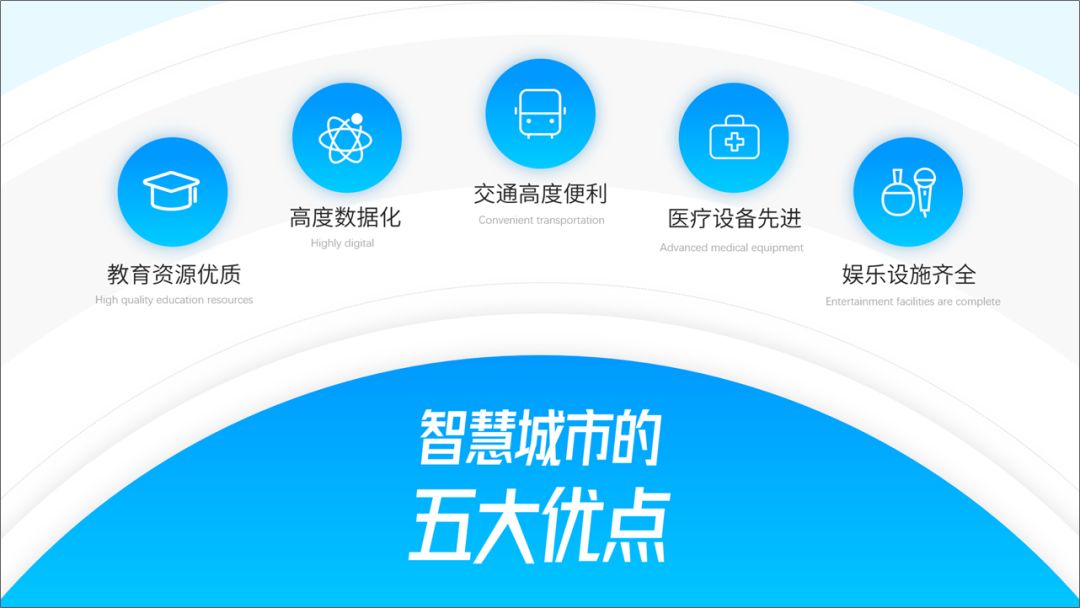
这个PPT主要用过一些圆和圆弧来设计的,上面是放映的时候版面内的PPT。
我们看一下PPT设计页面,就明白了。
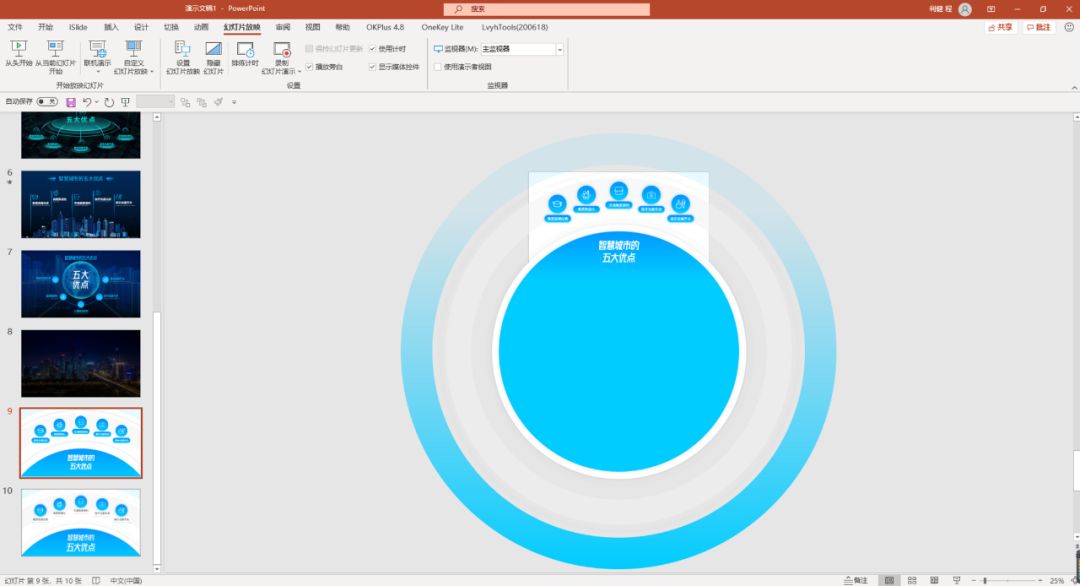
除了浅色的,我们再来一版深色科技风,大家感觉一下,是不是也还不错。
中间我们用了一个科技地球作为背景。

觉得怎么样,是不是还不错,这是半环绕的结构。
第四版
我们继续往下修改,这次我们换一个2.5D的效果。

我们从网上下载了一个2.5D城市图片,然后围绕这个图片进行场景的搭建。

关于立方体的使用,我之前写过一篇教程,大家可以看看。
这个PPT小技巧,居然这么好用!
第五版
我们继续往下修改,再改一个版本,环绕式结构。
比如下面这个案例,就是通过几个圆形来制作的,效果是不是也还不错。

给它添加一些动画,大家感受一下。

我们给它稍微弄得倾斜一点,再来一个环绕。

以上就是今天的主要内容,我们来看一下修改,是不是还不错。

以上就是今天的主要内容,希望大家喜欢。







